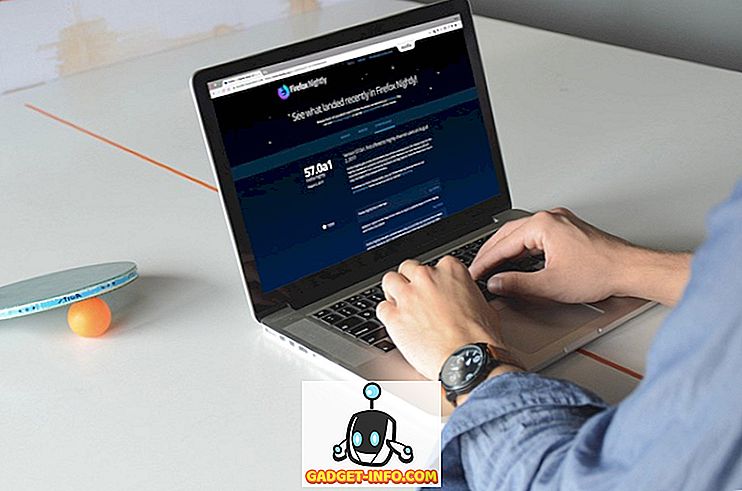Su naujausiais „Intel“ procesorių išleidimais yra aišku, kad dauguma vartotojų stalinių kompiuterių labai greitai veiks su 2 šerdimis, 4 šerdimis ir net 6 šerdimis.
Su „Kaby Lake“, „Coffee Lake“ ir „Cannon Lake“ ant horizonto, keturių branduolių vartotojų kompiuteris bus labai prieinamas. Taigi, kiek šerdies turite savo dabartinėje mašinoje? Šiame straipsnyje norėčiau parodyti įvairius metodus, kuriuos galite naudoti norėdami nustatyti pagrindinį kompiuterio skaičių.
Kas yra pagrindinė?

Pagrindinis kompiuterio komponentas yra centrinis procesorius, kuris reiškia centrinį procesorių . CPU gauna instrukcijas ir atlieka skaičiavimus. Jei procesorius gali apdoroti vieną instrukcijų rinkinį tik vienu, tai reiškia, kad jis turi tik vieną šerdį.
Jei procesorius gali apdoroti du nurodymų rinkinius tuo pačiu metu, tai laikoma dviejų branduolių procesoriumi. Jei jis vienu metu gali apdoroti keturias instrukcijas, tai yra keturių branduolių procesorius. Kuo daugiau procesorių turi šerdį, tuo daugiau instrukcijų rinkinių gali apdoroti vienu metu.
Užduočių tvarkyklė
Lengviausias būdas pamatyti, kiek šerdies turite, yra atidaryti užduočių tvarkytuvą . Galite paspausti klaviatūros klavišą CTRL + SHIFT + ESC arba dešiniuoju pelės mygtuku spustelėkite mygtuką Pradėti ir pasirinkti jį iš ten. „Windows 7“ galite paspausti CTRL + ALT + DELETE ir atidaryti jį iš ten.
Spustelėkite skirtuką „ Performance “ ( efektyvumas ) ir kairėje pusėje matysite kelis grafikus ir daugiau grafikų bei informacijos dešinėje pusėje. Spustelėkite CPU ir pamatysite procesoriaus panaudojimo grafiką.

Pagal numatytuosius nustatymus jis parodo vieną grafiką, tačiau jį galite pakeisti dešiniuoju pelės klavišu spustelėję grafiką ir pasirinkę Keisti diagramą ir tada pasirinkdami Loginiai procesoriai .

Tačiau, „Windows 10“, jūs tikrai neturite keisti grafiko, nes jis nurodo, kiek sistemos lizdų, šerdų ir loginių procesorių yra. Mano atveju turiu vieną lizdą, o tai reiškia, kad aš turiu fizinį procesorių. Turiu 4 branduolius, o tai reiškia keturių branduolių procesorių. Taigi aš turiu 4 loginius procesorius.
Taip pat pateikiama informacija apie L1 talpyklą, L2 talpyklą ir L3 talpyklą. Tai yra specializuoti procesoriaus talpyklos, leidžiančios CPU talpinti spartesnio apdorojimo instrukcijas.
„Windows 7“ užduočių tvarkyklė atrodo šiek tiek kitokia. Pirma, turėsite pakeisti vaizdą taip, kad jis rodytų vieną grafiką vienam procesoriui. Tai vienintelis būdas pasakyti, kiek procesoriaus „Windows 7“ branduolių yra naudojant „Task Manager“.

Spustelėkite „ View“, tada „ CPU History“ ir tada „ One Graph Per CPU“ . Dabar galėsite pamatyti, kiek loginių procesorių turite.

Naudodami „Windows 7“ užduočių tvarkyklę galite matyti, kiek šerdies turite, tačiau negalite pasakyti, kiek procesorių turite ir kiek šerdies yra kiekviename procesoriuje.
Sistemos informacija
Kitas paprastas būdas gauti informaciją apie procesorių ar CPUS be jokios programinės įrangos yra „Windows“ sistemos informacijos dialogo lango naudojimas. Tiesiog spustelėkite pradžios ir tipo informaciją sistemoje . Pagal numatytuosius nustatymus sistema Sistemos suvestinė turėtų būti pasirinkta automatiškai.

Dešinėje pusėje matysite daugybę elementų, kurie jums pasakys apie jūsų kompiuterį. Turėtumėte matyti vieną ar kelias eilutes, susijusias su išvardytu procesoriumi. Jei turite daugiau nei vieną procesorių, kiekvienas iš jų bus įtrauktas į atskirą eilutę. Taigi dabar galiu pasakyti, kad mano mašinoje yra du procesoriai, kiekvienas su 2 šerdimis.

Mano kitame kompiuteryje taip pat yra keturios šerdys, bet tik vienas procesorius. Taigi turiu vieną kompiuterį su keturių branduolių procesoriumi ir kitą kompiuterį su dviem branduoliniais procesoriais. Pakankamai paprasta, tiesa?
„Google“ ir trečiosios šalies įrankiai
Kai turėsite tikslų procesoriaus modelį iš sistemos informacijos, jūs taip pat galėtumėte tik „Google“ ją gauti, o tam procesoriui gausite spec lapą („I Googled core i5-4660“).

Taip pat galite naudoti nemokamą trečiųjų šalių programą, kad gautumėte visą išsamią informaciją apie procesorių. Šios programos taip pat gali pasakyti, ar jūsų CPU palaiko virtualizaciją, vt-x, SSSE3 ir tt
Dvi populiariausios programos yra Speccy ir HWiNFO. Abi programos puikiai veikia ir suteikia jums beveik viską, ką galite įsivaizduoti apie savo aparatinę įrangą.

Taigi, tai yra greitas ir paprastas būdas sužinoti, kiek gyslų yra jūsų kompiuteryje. Atkreipkite dėmesį, kad jei planuojate įsigyti mašiną, turinčią daugiau nei du fizinius procesorius, turėsite įsigyti „Windows 10 Pro“ darbo stotims, kurios dar nebuvo išleistos. Tačiau vartotojų kompiuteriui retai reikia daugiau nei vieno procesoriaus.
„Windows 10“ gali palaikyti iki 32 branduolių 32 bitų „Windows“ ir 256 šerdims 64 bitų „Windows“. Niekas netrukus artėja prie šios ribos! Mėgautis!